Мазмұны
Жылдам жауабыңыз:
Venmo қолданбасында біреуді табу үшін Venmo қолданбасының сол жақ жоғарғы бұрышындағы үш жол белгішесін басу керек.
Содан кейін «Адамдарды іздеу» опциясын басыңыз. Сіз «Адамдарды іздеу» бетіне барасыз, онда енгізу жолағында пайдаланушыны оның аты бойынша іздеуге болады, содан кейін нәтижелерде профильді көргенде, оны басыңыз.
Пайдаланушыны тіркелгіңізге қосу үшін Дос қосу түймесін басуға болады.
Тіпті "Адамдарды іздеу" бетіндегі "Кодты сканерлеу" түймесін басып, сканерді тапқыңыз келетін есептік жазбаның QR кодының алдында ұстап тұруыңызға болады.
Қолданба кодты таниды және сіз үшін есептік жазбаны табады. Содан кейін пайдаланушыны қосу үшін Дос қосу түймесін басыңыз.
Тіпті телефон нөмірін құрылғыңызға сақтап, одан кейін телефон нөміріне байланысты тіркелгіні табу үшін контактілерді Venmo жүйесіне жүктеп салуыңызға болады.
Егер есептік жазбаны таба алмасаңыз, Venmo тіркелгісі бар-жоғын білу үшін тікелей пайдаланушы.
Venmo-да біреуді қалай табуға болады:
Келесі әдістерді қолдануға болады:
1. Venmo қолданбасында іздеу
Төмендегі қадамдарды орындаңыз:
1-қадам: Venmo-ны ашыңыз және үш жол белгішесін басыңыз
Ақшаны онлайн аудару By Venmo - төлем жасаудың ең оңай тәсілдерінің бірі. Венмодағы біреуді оның атын іздеу жолағынан іздеу арқылы оңай табуға болады, оның іздеу нәтижелерінде көрінетінін білу үшін.әлде жоқ па. Мұнда іздеу арқылы біреуді табу үшін орындау қажет қадамдар берілген.
Құрылғыңызда Venmo қолданбасы болуы керек және оны соңғы нұсқасына дейін жаңартқаныңызға көз жеткізіңіз.
Қолданбаны ашып, экранның жоғарғы сол жақ бұрышына қараңыз. Сіз «үш жол» белгішесін көре аласыз. Жалғастыру үшін оны басу керек.
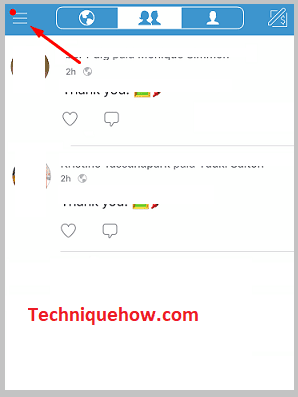
2-қадам: "Адамдарды іздеу" опциясын басыңыз
Үш жол белгішесін басқаныңызда сізге опциялар тізімі көрсетіледі. бүйірлік тақта. Тізімнің жоғарғы жағында сіз «Үй» опциясын табасыз, ал төменде ұлғайтқыш әйнек белгішесінің жанындағы Адамдарды іздеу опциясы бар. Сіз оны басуыңыз керек. Ол сізді келесі бетке апарады. Келесі бетте сіз ең танымал Venmo пайдаланушыларының тізімін көре аласыз.
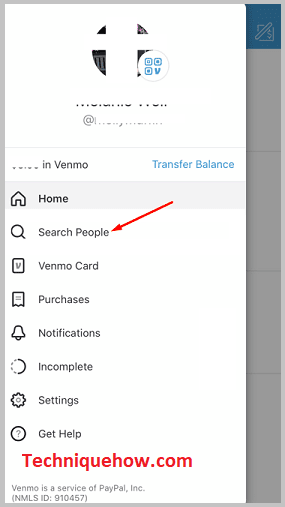
Беттің жоғарғы жағында сіз кіріс жолағын таба аласыз. Аты немесе @username дейді. Бұл жолаққа пайдаланушы атын немесе Venmo тіркелгісін іздеп жатқан адамның атын теру керек.
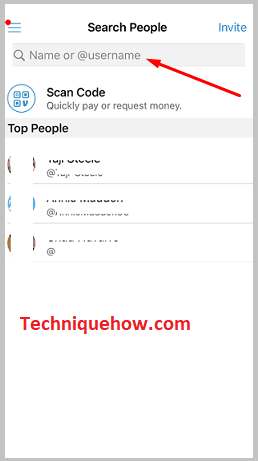
Нәтижелерде сіз адамның Venmo есептік жазбасын көре аласыз. Сіз оны басуыңыз керек.
3-қадам: Дос қосу түймесін басыңыз
Іздеу нәтижелерінен Venmo пайдаланушысының профилін басқаннан кейін сіз профиль бетіне өтесіз. пайдаланушы. Профиль бетінде сіз пайдаланушы аты мен суретін көре аласызпайдаланушы. Сіз іздеген адамды тапқаныңызға немесе таппағаныңызға көз жеткізу үшін суретті көре аласыз.
Бетте сіз Дос қосу түймесін көре аласыз. Пайдаланушыны Venmo тіркелгісіне дос ретінде қосу үшін оны басу керек.
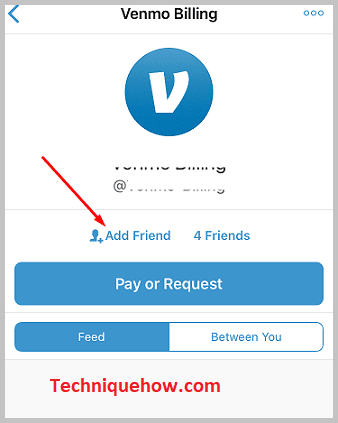
Егер пайдаланушыға төлемді жібергіңіз келсе, Дос қосу түймесінің астындағы Төлем немесе сұрау түймесін басуыңыз керек.
2. QR кодын сканерлеңіз
Төмендегі қадамдарды орындауға болады:
Сондай-ақ_қараңыз: Инстаграмды электрондық пошта мен телефон нөмірінсіз қалай қалпына келтіруге болады1-қадам: Venmo-ны ашып, үш жолды басыңыз
Venmo-да олардың профилін табу үшін басқа пайдаланушылардың Venmo кодын сканерлеу - сіз ұстануға болатын тағы бір әдіс. Бұл мыңдаған пайдаланушылардың арасынан адамды іздеуге қарағанда оңай әрі жылдамырақ. Бұл адамның QR коды сізде болған жағдайда ғана мүмкін болады. Профиль кодын сканерлеу үшін пайдаланушымен бір бөлмеде болуыңыз керек немесе ол кодты кез келген хабар алмасу платформасында хабарлама арқылы жіберу арқылы бөлісе алады.
Тек пайдаланушының Venmo идентификаторының дұрыс коды болса ғана, оны сканерлеу арқылы тіркелгіні таба аласыз.
Оны қалай жасауға болады.
Құрылғыда Venmo қолданбасын ашу керек. Қауіпсіздікке немесе қауіпсіздікке қатысты мәселелерге тап болмас үшін қолданба соңғы нұсқасына жаңартылуы керек. Әрі қарай, жоғарғы сол жақ бұрышта сіз «үш жол» белгішесін табасыз. Оны басыңыз және ол қолданбаның бүйірлік тақтасын ашады.
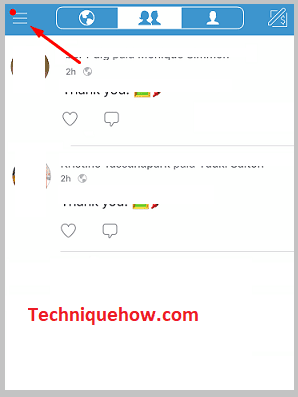
2-қадам: "Адамдарды іздеу" түймесін басыңыз
Үш жол белгішесін басқаннан кейін әр түрлі бейнелері бар бүйірлік панельді көре аласыз. ондағы опциялар. Тізімдегі екінші опция болып табылатын Адамдарды іздеу опциясын басу керек. Оны басқаннан кейін сіз қолданбаның келесі бетіне өтесіз.
Келесі бет - Адамдарды іздеу беті. Сіз іздеуді көре аласыз және іздеу жолағының дәл астында Кодты сканерлеу түймесі бар. Сіз оны басуыңыз керек.
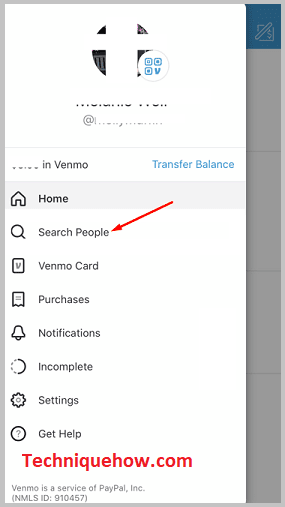
3-қадам: Кодты сканерлеу
Кодты сканерлеу түймесін басқаннан кейін ол Venmo сканерінің экранын ашады. . Есептік жазбаны сканерлеу және табу үшін телефоныңызды сканерлеп жатқан QR кодының алдында ұстауыңыз керек.
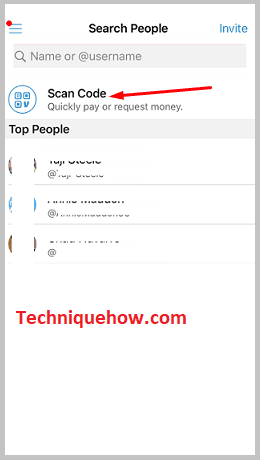
Venmo кодпен байланысты тіркелгіні тапқан бойда ол есептік жазбаны көрсетеді. Venmo тіркелгіңізге пайдаланушыны қосу үшін Дос қосу түймесін басуға болады. Сіз тіпті ақша жібере аласыз немесе төлем сұрай аласыз.
Venmo жүйесіндегі әрбір тіркелгіде оған байланысты бірегей QR коды бар. Тіркелгіңіздің кодын Venmo жүйесіндегі сканер экранының Менің кодым бөлімінен таба аласыз. Кодты бөлісуге немесе басқалар тіркелгіңізді сканерлеуі және табуы үшін ұстап тұруыңызға болады.
3. Venmo пайдаланушы іздеуі
Іздеу Күте тұрыңыз, ол жұмыс істейді!…🔴 Қолдану жолы:
1-қадам: Алдымен, Venmo пайдаланушы іздеу құралын ашыңыз.
2-қадам: іздегіңіз келетін Venmo пайдаланушысының телефон нөмірі.
3-қадам: Телефон нөмірін енгізгеннен кейін "Іздеу" түймесін басыңыз.
4-қадам: Одан кейін құрал сіз енгізген телефон нөмірімен байланысты кез келген Venmo тіркелгілерін іздейді.
Біреудің Venmo тіркелгісі бар-жоғын қалай анықтауға болады:
Төмендегі әдістерді қолданып көріңіз:
1. Құрылғы контактілерін жүктеп салу
Егер құрылғыңызда пайдаланушының байланыс нөмірі болса, сол контактілерге байланысты Venmo тіркелгісін табу үшін контактілерді Venmo қолданбасына жүктеп салуға болады.
Venmo қолданбасына жүктеп салу үшін Venmo тіркелгісін табуға тырысып жатқан телефон нөмірін құрылғыңызға сақтауыңыз қажет.
Міне, телефон нөмірі бойынша тіркелгіні табу үшін Venmo-ға контактілерді жүктеп салу қадамдары:
🔴 Орындалатын қадамдар:
1-қадам: Venmo қолданбасын ашыңыз, содан кейін үш жол белгішесін басыңыз.
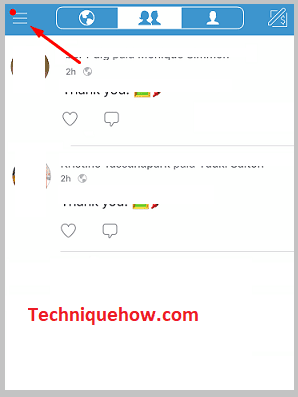
2-қадам: Бүйірлік тақтадан Анықтама алу<2 жоғарғы жағындағы Параметрлер опциясын басу керек> опциясын таңдаңыз.
Сондай-ақ_қараңыз: Facebook Location Tracker онлайн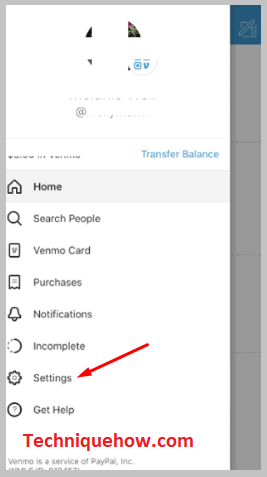
3-қадам: Кейін, опцияны басу керек Достар & Әлеуметтік Параметрлер бетінде.
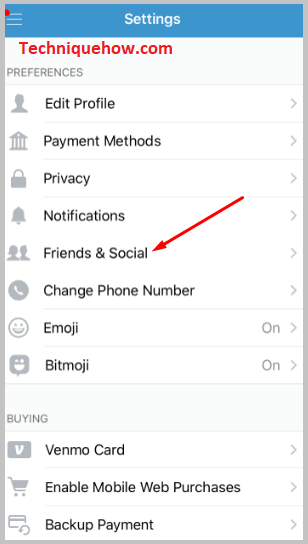
4-қадам: Содан кейін келесі бетке өтесіз.
5-қадам: Құрылғыдан контактілерді жүктеп салу үшін Телефон контактілері опциясының жанындағы қосқышты қосу керек.
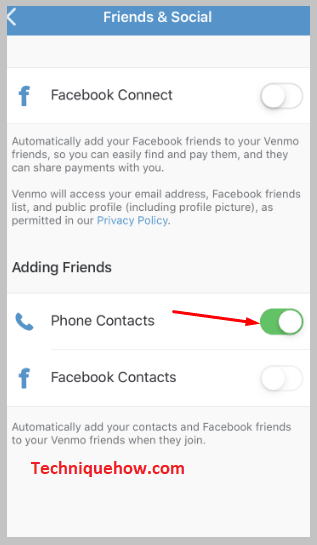
6-қадам: Бұл барлық файлдарды жүктеп салады және синхрондайды.құрылғыңыздағы контактілер. Сіз осы телефон контактілеріне байланыстырылған барлық Venmo тіркелгілерін көре аласыз.
2. Пайдаланушыдан тікелей сұраңыз
Егер біреудің телефон нөміріне байланысты Venmo тіркелгісі бар-жоғын білгіңіз келсе, оған тікелей хабар жіберу арқылы пайдаланушыдан сұрауыңыз керек.
Бұл оның есептік жазбасын табудың жылдам жолы. Егер сізде пайдаланушының пошталық идентификаторы болса, пайдаланушыға оның Venmo тіркелгісі бар-жоғын сұрайтын хат жібере аласыз.
Неліктен мен Venmo-да біреуді таба алмаймын:
Келесі себептер бар:
1. Профиль жаңа және расталмаған
Егер сіз Venmo-да біреуді таба алмады, себебі пайдаланушы жақында осы Venmo тіркелгісін жасаған болуы мүмкін. Venmo-дағы жаңа тіркелгілер жасалғаннан кейін бірден тексерілмейді, сондықтан оларды іздеу арқылы таба алмайсыз.
Тіркелгіні растау үшін бірнеше күн күтіңіз, содан кейін есептік жазбаны іздеп, оны таба аласыз.
2. Адам сізді достықтан шығарды
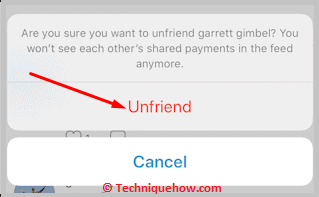
Егер сіз бұрын пайдаланушыны Venmo тіркелгіңізге қосқан болсаңыз, бірақ оны қазір таба алмасаңыз, бұл пайдаланушы Venmo қолданбасында сізді достықтан шығарған болуы мүмкін.
Егер ол түймені ауыстырса «Басқа пайдаланушының досының тізімінде пайда болу» жанындағы болса, тіркелгі ешкімнің достар тізімінде көрінбейді. Ол оны өшіргеннен кейін ғана пайдаланушыны Venmo жүйесінде қайта таба аласыз.
3. СізКонтактілерге рұқсат бермеді
Қолданбаға құрылғыңыздың контактілеріне кіруге рұқсат бермеген болуыңыз мүмкін, сондықтан Venmo есептік жазбаңыздан пайдаланушыны таба алмайсыз. Тіркеу кезінде Venmo қолданбасы құрылғыңыздың контактілеріне қол жеткізу және жүктеп салу үшін рұқсат беруіңізді сұрайды.
Егер сіз «Бас тарту» түймесін басу арқылы рұқсаттан бас тартсаңыз, оған қазірден рұқсат беруіңіз керек. рұқсат параметрлері, егер сіз мұны жасамасаңыз, контактілер Venmo достар тізіміңізде қолжетімді болмайды.
4. Сіз қате пайдаланушы атын теріп жатқан болуыңыз мүмкін
Егер іздеу арқылы Venmo-да біреуді таба алмасаңыз, қате пайдаланушы атын енгізген болуыңыз мүмкін. Пайдаланушы атының дұрыс емлесін енгізбесеңіз де, адамның есептік жазбасын ала алмайсыз.
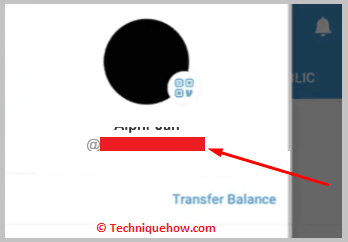
Алдымен мәтін немесе телефон қоңырауы арқылы пайдаланушыдан пайдаланушы атын растаңыз, содан кейін оны қайта іздеңіз.
🔯 Адамдар Venmo жүйесінде Менің пайдаланушы атымды іздеу арқылы таба алмайды – Не істеу керек:
Егер кейбір пайдаланушылар Venmo-да іздеу арқылы Venmo тіркелгіңізді таба алмағанына шағымданса, Venmo қате мәселелеріне тап болуы мүмкін және бірнеше сағаттан кейін автоматты түрде түзетіледі. Дегенмен, Venmo тіркелгіңізде құпиялылықты орнату арқылы пайдаланушылардың сізді Venmo-да табуын шектеген болуыңыз мүмкін. Бұл жағдайда сіз жай ғана құпиялылық параметрлерін өзгерте аласыз.
Сонымен қатар, егер ол түзетілмесе,бірегей нәрсе бар пайдаланушы аты. Пайдаланушылардың жаңа пайдаланушы атын хабардар етіңіз, сонда олар сізді Venmo-да табады.
Басқа біреудің Venmo QR кодын қалай табуға болады:
Сізде келесі қадамдар бар:
1-қадам: Адамнан Venmo ашуын сұраңыз және сызықтар белгішесін түртіңіз
Егер басқа біреудің Venmo тіркелгісін тапқыңыз келсе, пайдаланушы кодын сканерлеуге де болады. Бірақ бұл жағдайда пайдаланушы Venmo тіркелгісінің кодын беруі немесе бөлісуі керек.
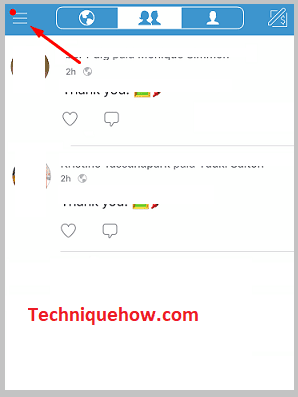
Біріншіден, пайдаланушыға Venmo қолданбасын ашуды, содан кейін негізгі экраннан бастау керек. , оған сызықтар белгішесін басуын айтыңыз.
2-қадам: Профиль белгішесін & QR коды белгішесі
Үш жол белгішесін басқаннан кейін адам өзінің профиль белгішесін немесе QR код белгішесін көре алады. Пайдаланушыдан профильді немесе QR коды белгішесін басуын сұрауыңыз керек, сонда ол оның профиль кодын экранда көрсетеді.
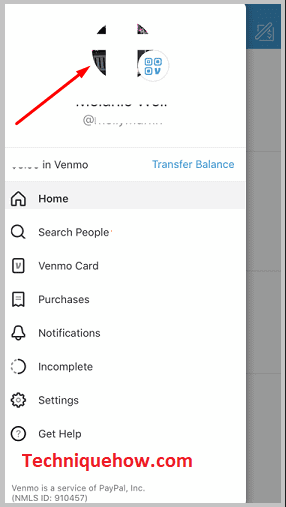
Ол кодты сізге физикалық түрде көрсету арқылы сізбен бөлісуі керек немесе хабарлардағы скриншоттар арқылы кодты бөлісу.
3-қадам: Оны құрылғыңыздан & Төлеу
Пайдаланушының есептік жазба кодын алғаннан кейін сізге Venmo есептік жазбаңыздағы кодты сканерлеу керек болады, содан кейін сіз Venmo төлем экранына өтесіз.
Сіз аударғыңыз келетін соманы енгізіп, оны аударуды жалғастыруыңыз керек. Бұл әдіс іздеуге қарағанда әлдеқайда оңай, себебі ол аз уақыт алады.
Жиі қойылатын сұрақтар:
1. ҚалайVenmo-да біреуді іздеу керек пе?
Venmo қолданбасын ашып, бүйірлік панельден Адамдарды іздеу опциясын басуға болады. Содан кейін пайдаланушының атын теру арқылы пайдаланушыны іздеңіз, содан кейін іздеу нәтижелерінен тіркелгіні таба аласыз.
2. Біреудің Venmo QR кодын қалай табуға болады?
Кодты сканерлеу арқылы олардың профилін табу үшін басқалардың Venmo кодтарын сізбен бөлісуін сұрауға болады. Venmo қолданбасының сканерін ашсаңыз, содан кейін Venmo Me түймесін бассаңыз, тіркелгіңіздің профиль суретінің жанында көрсетілетін Venmo тіркелгі кодын көре аласыз.
3. Venmo достарды автоматты түрде қосады ма?
Venmo тіркелгіңізді тіркеген кезде, Venmo қолданбасы Venmo профиліндегі контактілерге қол жеткізу және жүктеп салу үшін рұқсат беруіңіз сұралады. Контактіні жүктеп салғаннан кейін контактілерден табылған профильдер автоматты түрде қосылады. Контактілерді жүктеп салғыңыз келмесе, қолданбаға рұқсаттан бас тартыңыз.
4. Venmo контактілерді қаншалықты жиі синхрондайды?
Қолданбаға контактілерді жүктеп салғаннан кейін ол жаңа және өзгертілген контактілерді жүктеп салу үшін контактілерді автоматты түрде синхрондайды. Бірақ контактілерді синхрондау 28 күн сайын ғана жасалады.
Контактілерді синхрондау контактілерді жүктеп салғаннан кейін автоматты түрде орындалады. Мұны қолмен жасаудың қажеті жоқ.
